本篇文章带大家聊聊VSCode远程开发,介绍一下如何通过SSH配合VSCode收获超舒适的远程开发体验,希望对大家有所帮助!
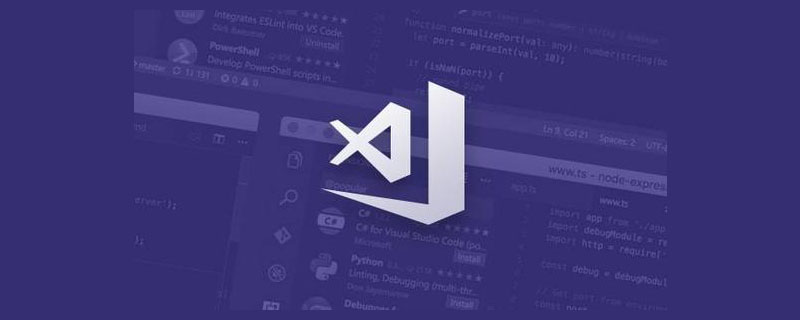
写在前面
最近公司有一个外包项目,需要远程开发,不管是用远程控制软件还是微软的远程桌面连接,体验都不是很好,感觉特别的不舒服,尤其是微软的远程桌面连接,只能一个人使用,经常出现你挤我我挤你的现象,这就我想到一年前通过SSH远程连接过Linux进行开发,这次就来远程连接一下Windows进行开发。
设备版本如下:
远程控制电脑:Win11
远程被控制电脑:Win10
VSCode版本:1.67.2
Remote - SSH版本:0.80.0
【推荐学习:《vscode入门教程》】
配置SSH服务器
首先我们需要安装一个OpenSSH服务器,如果是Win10系统的话,安装起来就比较简单了,步骤如下:
第一步,打开【设置】,快捷键【Win+i】,找到【应用】→【应用和功能】→【管理可选功能】进入;
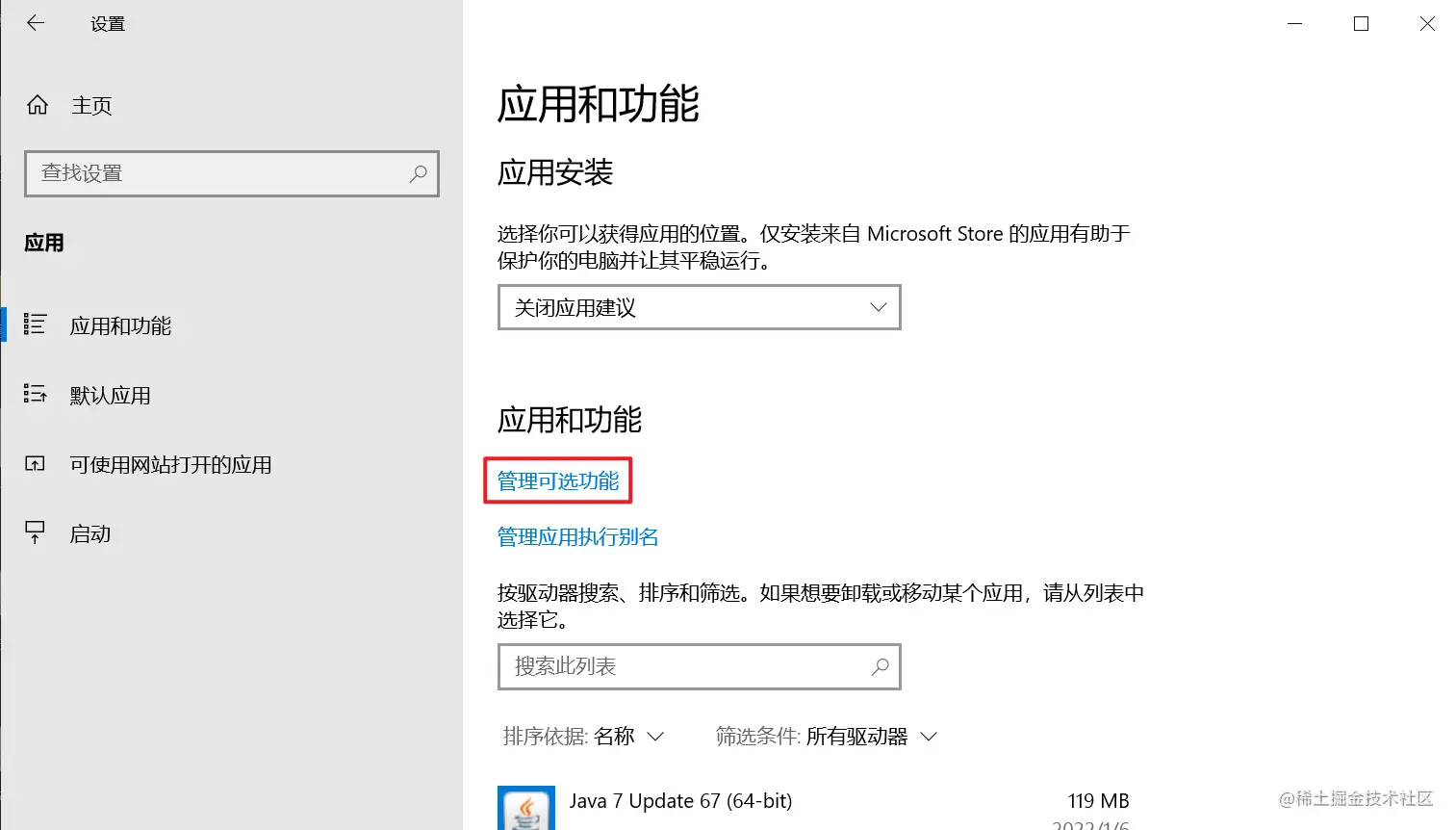
第二步,安装OpenSSH服务器,如果列表中存在OpenSSH服务器就说明已经安装成功了,否则点击【添加功能】,然后找到OpenSSH服务器进行安装;
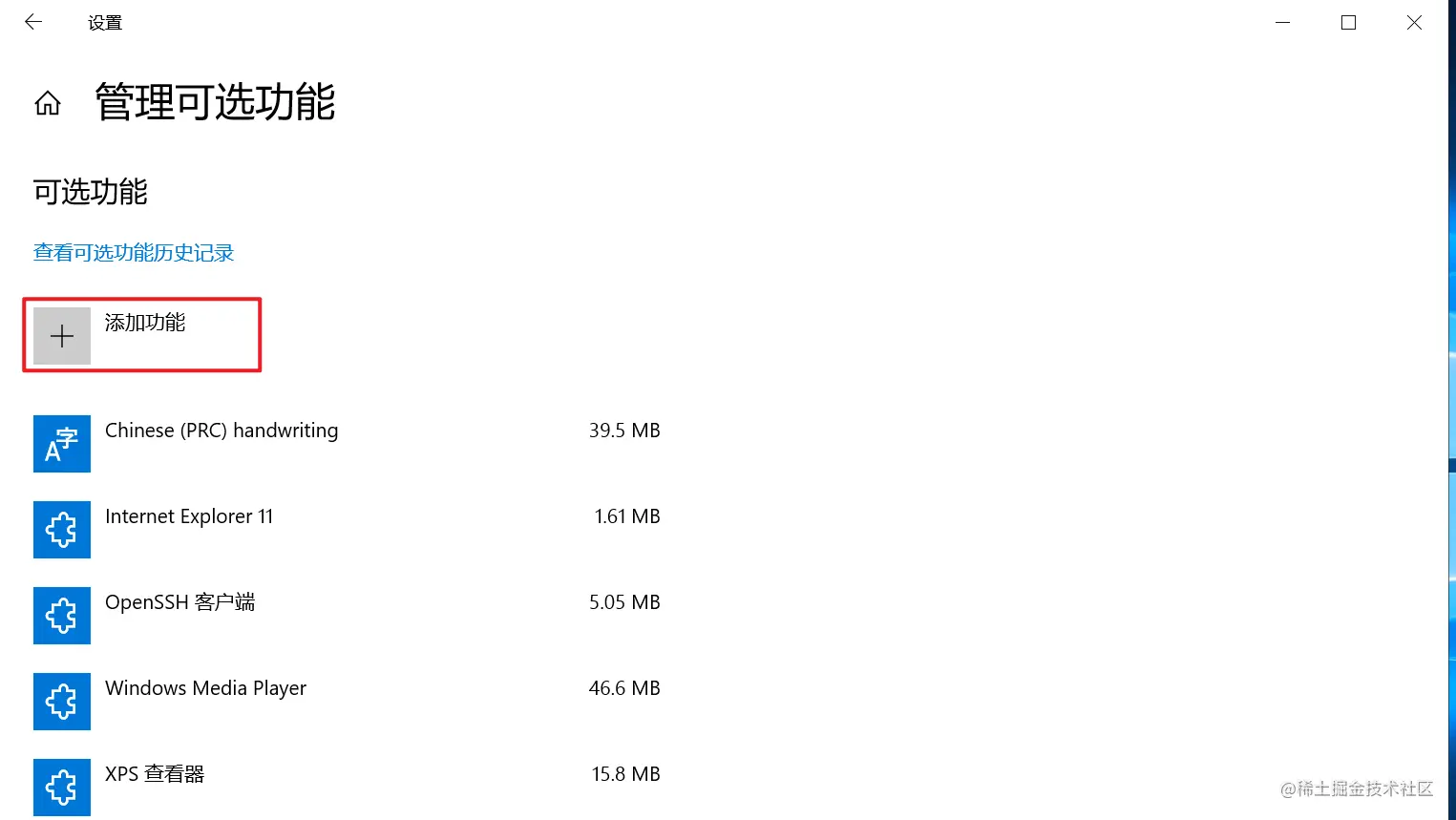
安装时在下面会出现一个进度条,耐心等待即可。

如果你喜欢命令行的方式安装,首先以管理员身份打开PowderShell,然后依次执行下面这几条命令
# 获取SSH软件名称 Get-WindowsCapability -Online | ? Name -like 'OpenSSH*'
输出结果如下:
Name : OpenSSH.Client~~~~0.0.1.0 State : NotPresent Name : OpenSSH.Server~~~~0.0.1.0 State : NotPresent
第一个表示SSH客户端,第二个表示SSH服务器
我们这里安装SSH服务器,win10默认安装SSH客户端,安装命令如下:
Add-WindowsCapability -Online -Name OpenSSH.Server~~~~0.0.1.0
输出内容与下面类似说明安装成功
Path : Online : True RestartNeeded : False
第三步,开启SSHD服务,我们需要打开PowerShell命令名,然后输入如下命令:
Start-Service sshd
第四步,设置服务自启动
Set-Service -Name sshd -StartupType 'Automatic'
最后一步,在防火线中配置SSH,只需要将下面这段命令复制到PowerShell中即可:
if (!(Get-NetFirewallRule -Name "OpenSSH-Server-In-TCP" -ErrorAction SilentlyContinue | Select-Object Name, Enabled)) { Write-Output "Firewall Rule 'OpenSSH-Server-In-TCP' does not exist, creating it..." New-NetFirewallRule -Name 'OpenSSH-Server-In-TCP' -DisplayName 'OpenSSH Server (sshd)' -Enabled True -Direction Inbound -Protocol TCP -Action Allow -LocalPort 22 } else { Write-Output "Firewall rule 'OpenSSH-Server-In-TCP' has been created and exists." }
SSH连接服务器
现在我们就在自己的电脑上通过SSH命令去连接我们之前配置的WIndows服务器,不管你的设备是Mac、Windows还是Linux,只要有ssh命令都可以进行连接。
这里我使用的是Win11,命令如下:
ssh administrator@0.0.0.0
这里的administrator表示的用户名,0.0.0.0表示的是服务器的ip地址。
输入完成后需要先输入yes然后输入密码即可连接成功。
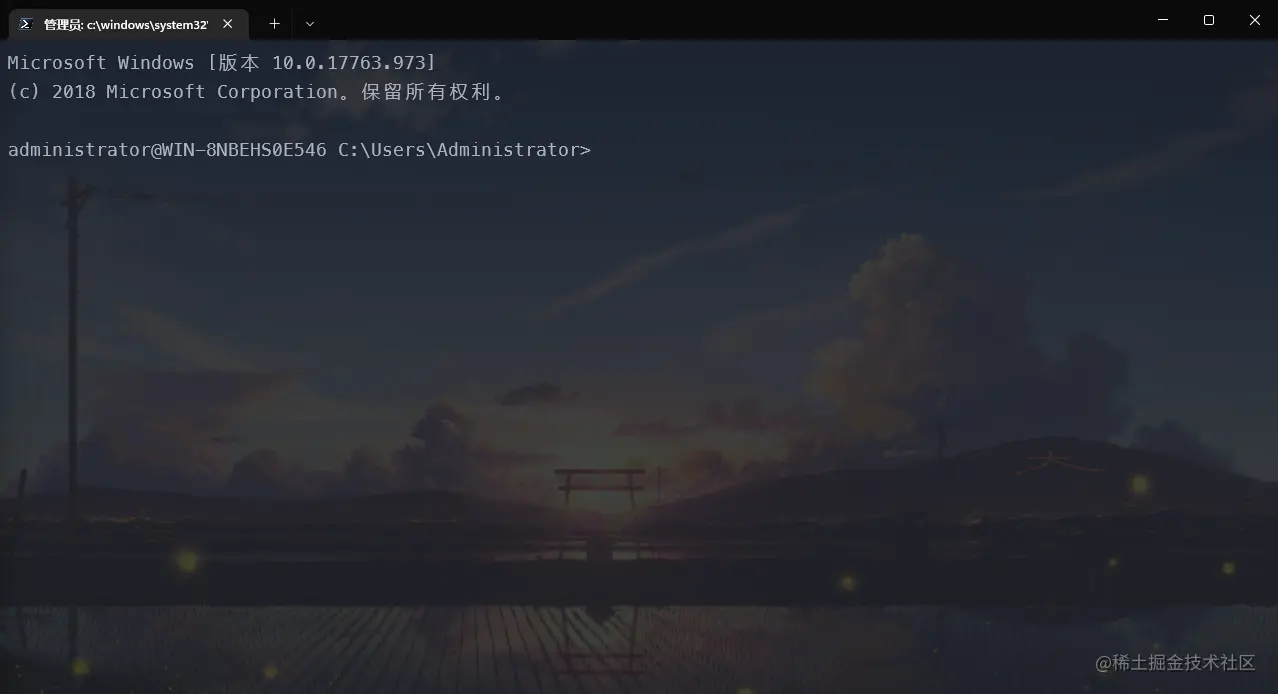
通过Remote-SSH连接
最后我们通过VSCode的扩展Remote-SSH实现远程开发,步骤如下:
第一步:安装Remote-SSH扩展,直接搜索安装即可,他长下面这个吊样子:
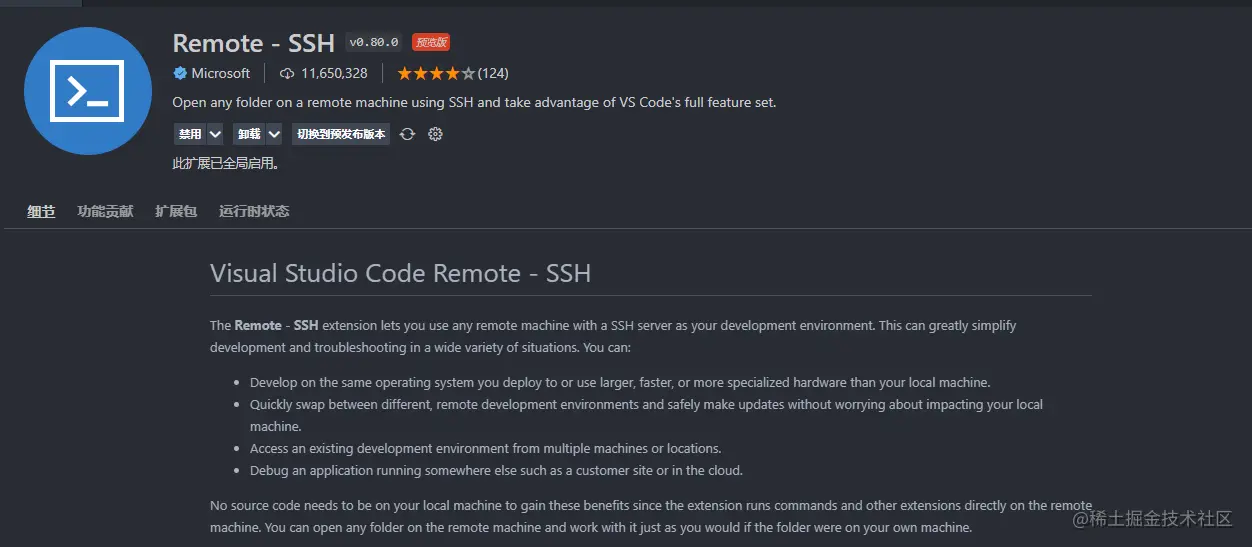
第二步,打开【远程资源管理器】
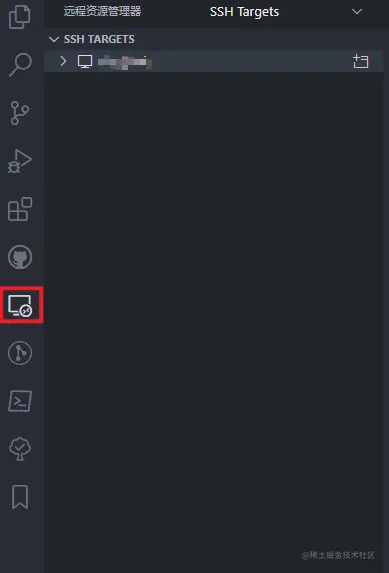
第三步,鼠标悬停到【SSH TarGETS】上,点击【设置】
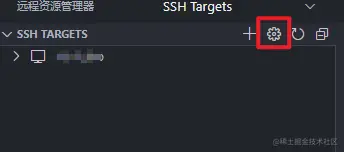
第四步:点击这个配置文件
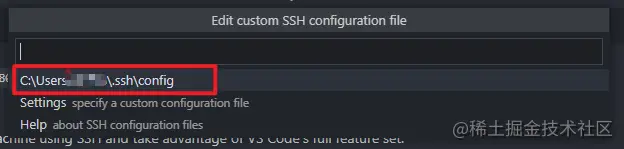
第五步:进行配置:
# Read more about SSH config files: https://linux.die.net/man/5/ssh_config Host alias # 别名,可以随便写 HostName 0.0.0.0 # 远程连接的ip地址 User Administrator # 远程连接的用户名
第六步,点击连接,也就是下图中的那个小图标
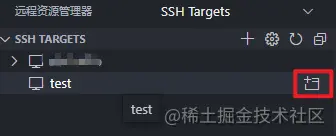
第七步:选择系统,是什么系统我们就选什么系统
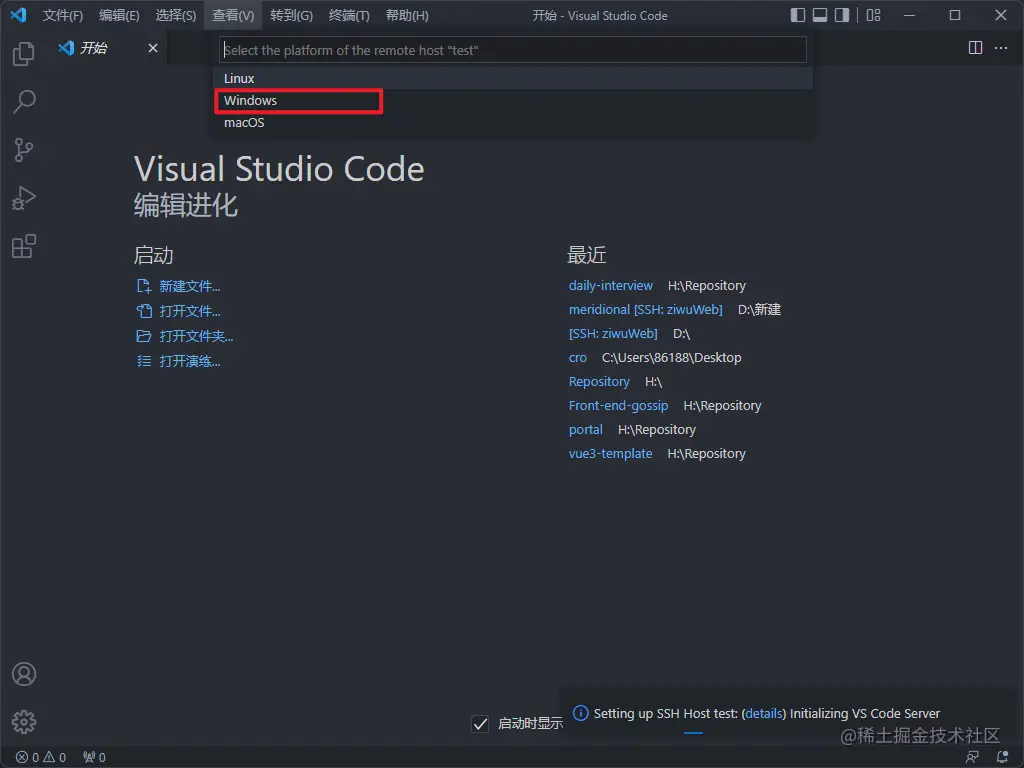
第八步:输入服务器的密码后等待即可
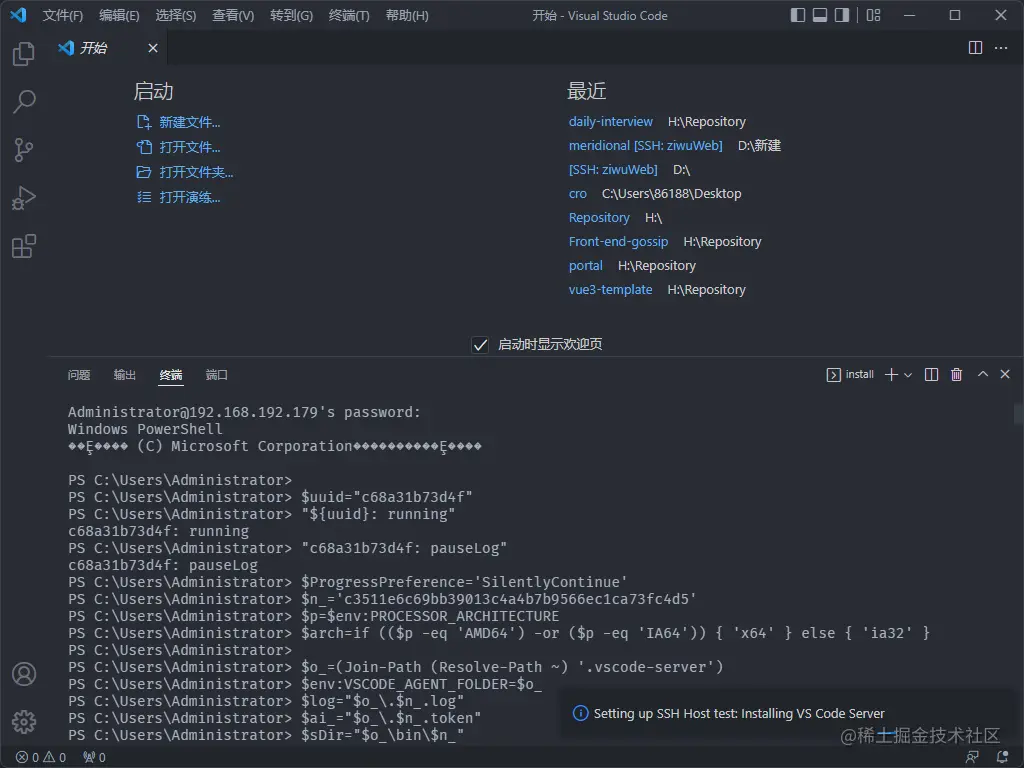
最后一步,打开工程目录进行开发即可
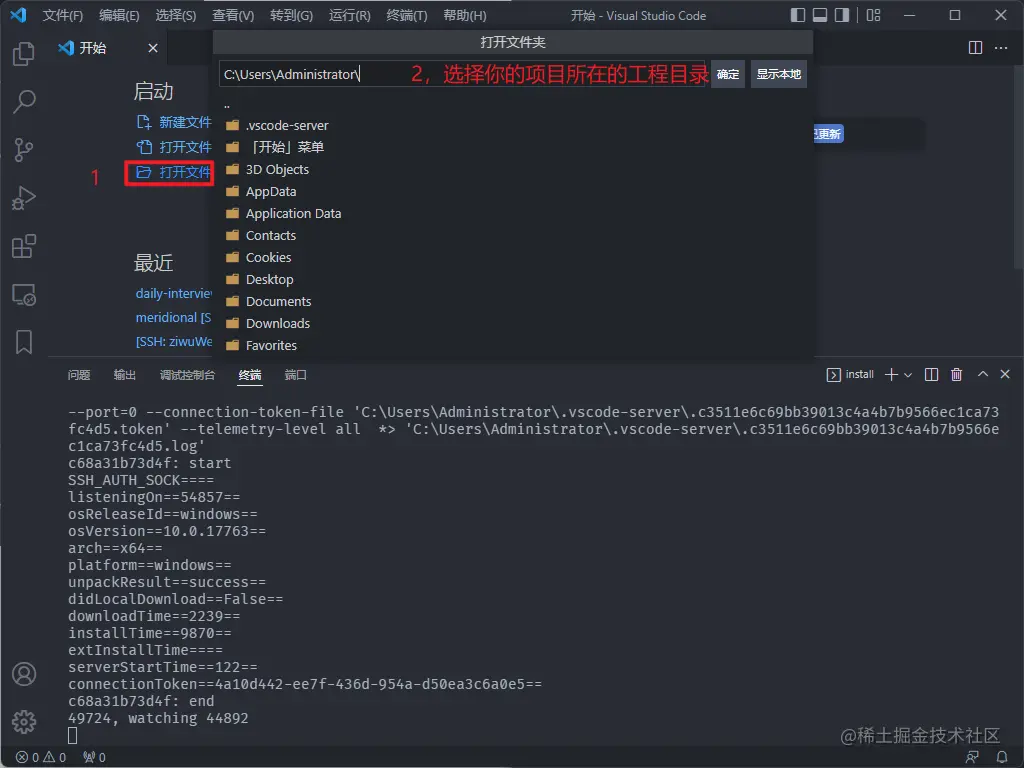
到此就配置完成了。
写在最后
本篇文章中记录了如何将一个Windows变成一个SSH服务器以及通过SSH命令连接并在VSCode中可以开发的一个过程,如果对你有帮助,可以点赞收藏避免以后找不到~
更多关于VSCode的相关知识,请访问:vscode教程!
以上是详解VSCode中怎么配置SSH服务器来进行远程开发的详细内容。更多信息请关注PHP中文网其他相关文章!
 Visual Studio与VS代码:哪个对您的项目更好?Apr 14, 2025 am 12:03 AM
Visual Studio与VS代码:哪个对您的项目更好?Apr 14, 2025 am 12:03 AMVisualStudio适合大型项目和需要强大调试功能的开发场景,而VSCode则适合需要灵活性和跨平台开发的场景。 VisualStudio提供全面的开发环境,支持.NET开发,集成了调试工具和项目管理功能;VSCode以轻量和扩展性着称,支持多种编程语言,通过插件系统增强功能,适用于现代开发流程。
 Visual Studio:探索定价和许可选项Apr 13, 2025 am 12:03 AM
Visual Studio:探索定价和许可选项Apr 13, 2025 am 12:03 AMVisualStudio提供三种版本:Community免费版适用于个人和小型团队,Professional付费版适合专业开发者和中小型团队,Enterprise旗舰版面向大型企业和复杂项目。
 Visual Studio的价值:权衡成本与其收益Apr 12, 2025 am 12:06 AM
Visual Studio的价值:权衡成本与其收益Apr 12, 2025 am 12:06 AMVisualStudio在.NET开发中价值高,因其功能强大且全面。尽管成本和资源消耗较高,但其带来的效率提升和开发体验改善显着。对于个人开发者和小型团队,Community版是理想选择;大型企业则适合Professional或Enterprise版。
 Visual Studio的可用性:哪些版本是免费的?Apr 10, 2025 am 09:44 AM
Visual Studio的可用性:哪些版本是免费的?Apr 10, 2025 am 09:44 AMVisualStudio的免费版本包括VisualStudioCommunity和VisualStudioCode。1.VisualStudioCommunity适用于个人开发者、开源项目和小型团队,功能强大,适合个人项目和学习编程。2.VisualStudioCode是一个轻量级的代码编辑器,支持多种编程语言和扩展,启动速度快,资源占用少,适合需要灵活性和可扩展性的开发者。
 如何为Windows 8安装Visual Studio?Apr 09, 2025 am 12:19 AM
如何为Windows 8安装Visual Studio?Apr 09, 2025 am 12:19 AM在Windows8上安装VisualStudio的步骤如下:1.从微软官方网站下载VisualStudioCommunity2019安装包。2.运行安装程序并选择所需组件。3.完成安装后即可使用。注意选择与Windows8兼容的组件,并确保有足够的磁盘空间和管理员权限。
 我的计算机可以运行与代码吗?Apr 08, 2025 am 12:16 AM
我的计算机可以运行与代码吗?Apr 08, 2025 am 12:16 AMVSCode可以在大多数现代电脑上运行,只要满足基本系统要求:1.操作系统:Windows7及以上,macOS10.9及以上,Linux;2.处理器:1.6GHz或更快;3.内存:至少2GBRAM(推荐4GB或更高);4.存储空间:至少200MB可用空间。通过优化设置和减少扩展使用,可以在低配置电脑上获得流畅的使用体验。
 如何使程序与Windows 8兼容?Apr 07, 2025 am 12:09 AM
如何使程序与Windows 8兼容?Apr 07, 2025 am 12:09 AM要让程序在Windows8上顺畅运行,需采取以下步骤:1.使用兼容性模式,通过代码检测并启用该模式。2.调整API调用,根据Windows版本选择适当的API。3.进行性能优化,尽量避免使用兼容性模式,优化API调用并使用通用控件。
 VS代码在Windows 8上有效吗?Apr 06, 2025 am 12:13 AM
VS代码在Windows 8上有效吗?Apr 06, 2025 am 12:13 AM是的,vscodeiscompatiblewithwindows8.1)下载theinstallerfromtherfromthevscodewebsiteandensuretheletheLatest.netframeworksinstalled.2)installextensionsionsthecommandline,installextensions inthecommandline,notsomemememandline,NoteMemeMemAlandlower.3)noteSmomeMayMayload


热AI工具

Undresser.AI Undress
人工智能驱动的应用程序,用于创建逼真的裸体照片

AI Clothes Remover
用于从照片中去除衣服的在线人工智能工具。

Undress AI Tool
免费脱衣服图片

Clothoff.io
AI脱衣机

AI Hentai Generator
免费生成ai无尽的。

热门文章

热工具

Dreamweaver CS6
视觉化网页开发工具

螳螂BT
Mantis是一个易于部署的基于Web的缺陷跟踪工具,用于帮助产品缺陷跟踪。它需要PHP、MySQL和一个Web服务器。请查看我们的演示和托管服务。

DVWA
Damn Vulnerable Web App (DVWA) 是一个PHP/MySQL的Web应用程序,非常容易受到攻击。它的主要目标是成为安全专业人员在合法环境中测试自己的技能和工具的辅助工具,帮助Web开发人员更好地理解保护Web应用程序的过程,并帮助教师/学生在课堂环境中教授/学习Web应用程序安全。DVWA的目标是通过简单直接的界面练习一些最常见的Web漏洞,难度各不相同。请注意,该软件中

MinGW - 适用于 Windows 的极简 GNU
这个项目正在迁移到osdn.net/projects/mingw的过程中,你可以继续在那里关注我们。MinGW:GNU编译器集合(GCC)的本地Windows移植版本,可自由分发的导入库和用于构建本地Windows应用程序的头文件;包括对MSVC运行时的扩展,以支持C99功能。MinGW的所有软件都可以在64位Windows平台上运行。

SecLists
SecLists是最终安全测试人员的伙伴。它是一个包含各种类型列表的集合,这些列表在安全评估过程中经常使用,都在一个地方。SecLists通过方便地提供安全测试人员可能需要的所有列表,帮助提高安全测试的效率和生产力。列表类型包括用户名、密码、URL、模糊测试有效载荷、敏感数据模式、Web shell等等。测试人员只需将此存储库拉到新的测试机上,他就可以访问到所需的每种类型的列表。






